Cómo borrar todas sus notificaciones de inmediato en iOS 10

iOS 10 ha agregado la capacidad de borrar todas las notificaciones a la vez. Esta es una característica que los usuarios de iPhone han estado esperando desde hace un tiempo, y finalmente ha llegado.
Sin duda, los usuarios experimentados de iOS recordarán lo que solía tomar para eliminar las notificaciones no deseadas o leídas del Centro de Notificaciones. Uno a uno, tendrías que ir y borrar cada uno individualmente. No solo consumía mucho tiempo y era tedioso, sino que después de un tiempo es probable que simplemente se dé por vencido.
RELACIONADO: ¿Qué es 3D Touch y por qué cambiará? ¿Cómo usa dispositivos móviles?
Ya no. Ahora puede despedirse de todas las notificaciones de una sola vez, aunque desafortunadamente, esta potencia solo está disponible en dispositivos que utilizan 3D Touch por el momento. Nos encantaría que esto llegara a modelos que no sean 3D Touch en algún momento en el futuro.
Abre las notificaciones de tu dispositivo arrastrando hacia abajo desde la parte superior de la pantalla. Cada notificación seguirá apareciendo con una "X" al lado, como siempre lo han hecho. Puede tocarlo para borrar esa notificación individual.
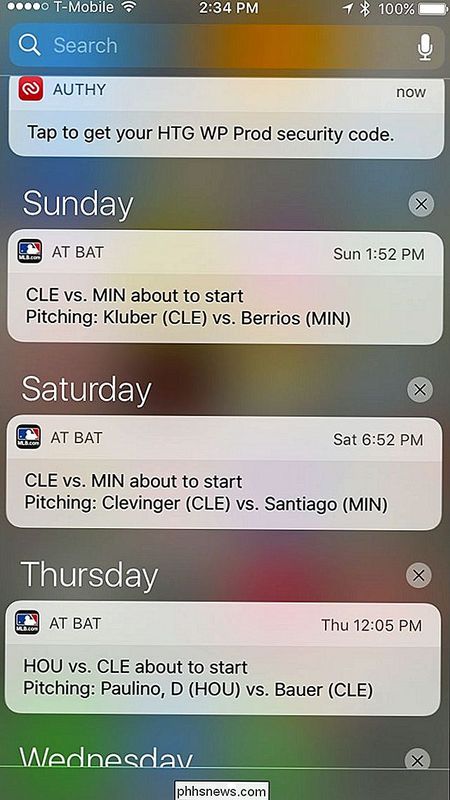
Para eliminar todo de una vez, mantenga presionado el botón "X" al lado de cualquier notificación hasta que aparezca el mensaje Borrar todas las notificaciones. (De nuevo, esto requiere un toque 3D.)
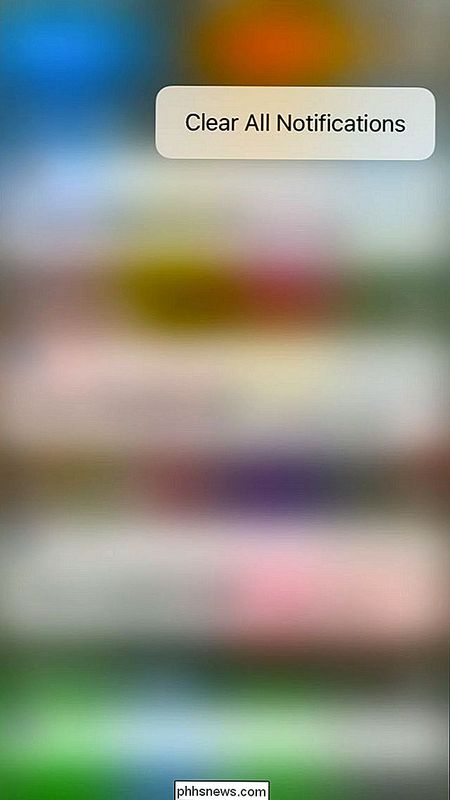
A partir de ahí, simplemente pulse la confirmación y su Centro de Notificaciones se borrará.
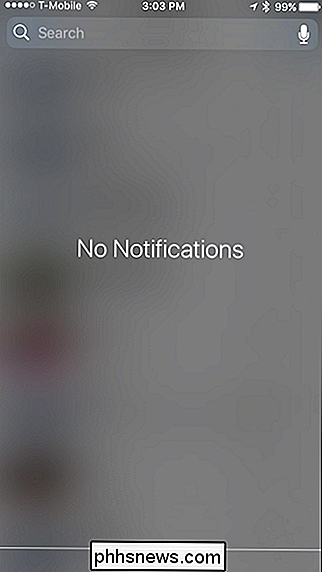
Con suerte, en algún momento en el futuro cercano, Apple actualizará iOS para proporcionar un Touch no 3D modela un poco más de amor Es difícil imaginar por qué es tan difícil incorporar simplemente un pequeño botón Borrar todo, pero por ahora, si posee un dispositivo iOS con 3D Touch, puede eliminar todas sus notificaciones.

Principiante: cómo crear, administrar y asignar categorías en Outlook 2013
Outlook 2013 le permite asignar categorías a cosas y personalizar dichas categorías. Lo que pasa con las categorías es que son universales en Outlook y puede asignar cada categoría a una combinación de teclado. Por lo tanto, puede categorizar el correo electrónico, los eventos del calendario y las notas con un par de pulsaciones de tecla rápidas.

Cómo optimizar el flujo de aire de su casa para ahorrar dinero en su A / C
Muchos termostatos inteligentes afirman que pueden ahorrarle dinero en sus facturas de calefacción y aire acondicionado. De hecho, puede ahorrar una cantidad considerable de dinero obteniendo un Nest o Ecobee3, pero también pueden costarle más de dinero si su casa no está optimizada para un buen flujo de aire.



